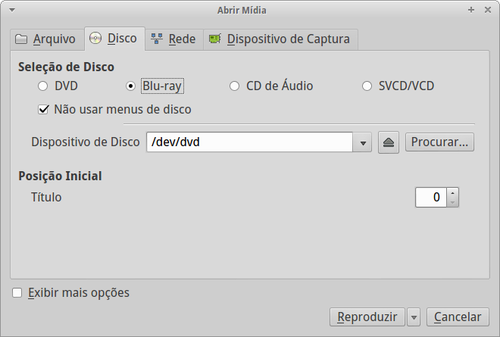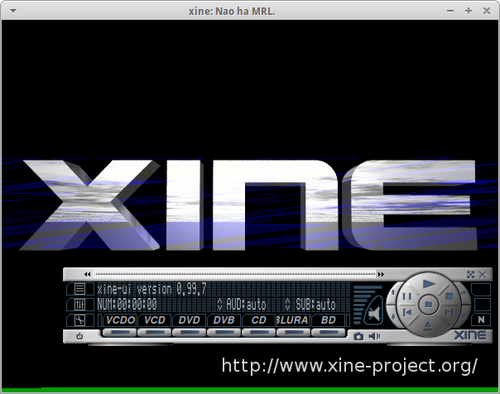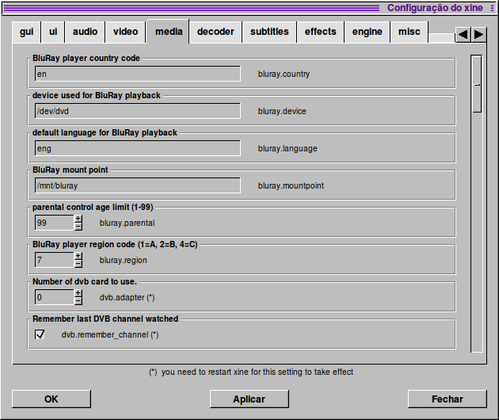Assistindo filmes em Blu-ray no GNU/Linux
Publicado por Fernando T. Da Silva em 30/08/2013
[ Hits: 12.546 ]
Blog: http://meumundotux.blogspot.com.br/
Assistindo filmes em Blu-ray no GNU/Linux
Reproduzindo com o VLC
Para isto, é necessário ter o player VLC 2.0 ou versão superior.Criar a pasta "~/.config/aacs/".
Fazer somente o download do arquivo "KEYDB.cfg", em:
Copiar o arquivo "KEYDB.cfg" para "~/.config/aacs/".
Notas:
- Diferente de um filme em DVD, para reproduzir o filme de Blu-ray, a unidade óptica deve, obrigatoriamente, sempre esta montada, pois caso contrário, a reprodução não funcionará.
- Com o passar do tempo, as chaves de criptografia são mudadas e lançamentos mais recentes poderão não ser reproduzindo, devendo fazer download de um arquivo "KEYDB.cfg" de versão mais recente.
- O arquivo "~/.config/aacs/KEYDB.cfg" é obrigatório existir para que os players VLC, MPlayer e xine consigam reproduzir o filme em Blu-ray.
- Você deve ter instalado em seu sistema o pacote "libbluray1:i386" para suporte a Blu-ray (pacote para arquitetura de 32 bits).
Telas do VLC:
Onde "/dev/dvd" é um link para "/dev/sr0", que é o dispositivo da gravadora ou leitor de Blu-ray.
Se a mídia de Blu-ray não estiver montada, será retornado o seguinte erro ao clicar no botão "Reproduzir":
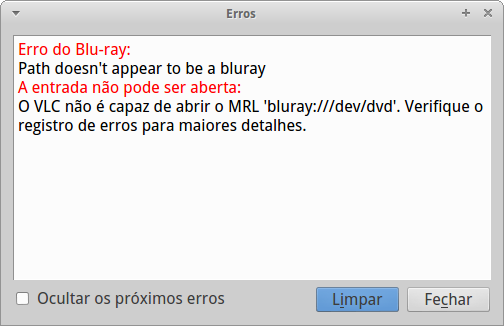
Reproduzindo com o MPlayer
Para isto, o seu MPlayer deverá estar copilado com suporte a Blu-ray, o que é o padrão nas versões recentes de binários baixados na sua distribuição.Sintaxe:
mplayer br:// -bluray-device /dev/dispositivo
$ mplayer br:// -bluray-device /caminho-do-ponto-montagem
Exemplos:
mplayer br:// -bluray-device /dev/sr0
$ mplayer br:// -bluray-device /media/nando/BDROM
Como especificar o áudio e a legenda desejada?
Para o áudio, deve-se usar a opção "-aid". E para a legenda, a opção "-sid". Ambas seguidas por um valor de 4 números.
Os valores dos canais de áudio ficam entre 4352 a 4359, dependendo da quantidade de canais de áudio e tipo de qualidade de som, sendo os mais comuns em filmes de 3 áudios os valores 4352, 4353 e 4354.
Os valores da legenda vão de 4608 a 4631, dependendo da quantidade de idiomas da legenda, sendo os mais comuns em filmes de 3 legendas os valores 4608, 4609 e 4610.
Especificando um canal de áudio:
mplayer -aid 4354 br:// -bluray-device /dev/sr0
4352 = inglês
4353 = espanhol
4354 = português
Nota: Em outra mídia de filme, a ordem do idioma do áudio pode ser trocada, por exemplo, 4352 pode ser em português e 4353 pode ser inglês, pois isto depende da ordem da gravação do canal de áudio.
Especificando uma legenda:
mplayer -sid 4608 br:// -bluray-device /dev/sr0
4608 = português
4609 = inglês
4610 = espanhol
Nota: lembre-se que em outra mídia de filme, os valores citados aqui para os idiomas correspondentes podem ter um idioma diferente.
Como descobrir o idioma do canal de áudio ou legenda desejado?
Não tem como saber de qual idioma pertence o valor do áudio ou legenda no MPlayer, a não ser testando um por um.
Como descobrir os valores usados para o áudio e a legenda? Iniciar o MPlayer com -v:
mplayer -v br:// -bluray-device /dev/sr0 # Após reproduzir por 10 segundos finalize o filme
Localize todas as linhas com "STREAM: 0, FOUND pid=0x1011 (4113)", sendo que elas se repetem várias vezes, devendo rolar a tela da janela do terminal e sempre após o "pid=", vem o valor utilizado para áudio e legenda.
Exemplos:
- 4352, 4353 e 4354 são para o áudio
- 4608, 4609 e 4610 são para a legenda
Você também pode redirecionar a saída para um arquivo para examinar mais detalhadamente, após sair do MPlayer é só abrir o arquivo criado.
mplayer -v br:// -bluray-device /dev/sr0 > blu.txt
Descobrindo facilmente os valores dos canal de áudio do filme:
mplayer -identify br:// -bluray-device /dev/sr0 | grep AUDIO
mplayer: could not connect to socket
mplayer: No such file or directory
Failed to open LIRC support. You will not be able to use your remote control.
VIDEO VC1(pid=4113) AUDIO A52(pid=4359) NO SUBS (yet)! PROGRAM N. 1
ID_AUDIO_ID=4359
ID_AUDIO_ID=4352
ID_AUDIO_ID=4353
ID_AUDIO_ID=4354
ID_AUDIO_ID=4355
ID_AUDIO_ID=4356
ID_AUDIO_ID=4357
ID_AUDIO_ID=4358
ID_AUDIO_FORMAT=8192
ID_AUDIO_BITRATE=0
ID_AUDIO_RATE=0
ID_AUDIO_NCH=0
Já para a legenda, não tem como descobrir facilmente usando o método acima de listar somente os canais da legenda.
* Lembrando: para que a reprodução do filme funcione, a mídia de Blu-ray deverá estar montada.
Reproduzindo com o xine
Você deve utilizar uma versão do xine que tenha suporte a Blu-ray.Você deve ter instalado o pacote "libxine2-dbg" que tem o plugin "xineplug_inp_bluray.so" que permite assistir a filmes em Blu-ray.
Antes, devemos configurar um ponto de montagem fixo para o dispositivo do Blu-ray, pois o xine não funciona com ponto de montagem aleatório, conforme nome do volume da mídia de Blu-ray, devendo sempre montar manualmente ou configurar o ponto de montagem fixo no arquivo "/etc/fstab" para facilitar a montagem sempre no mesmo ponto de montagem, podendo ser montado facilmente diretamente no desktop (KDE, GNOME, Unity e Xfce4) ao clicar no ícone que é criado ao inserir a mídia no drive, ou através de um gerenciador de arquivos gráfico com suporte a udev ou fstab.
Clique com o botão direito do mouse na janela do xine, no menu suspenso escolha "Settings/Setup"... na guia "Media":
Em "device used for BluRay playback": /dev/dvd
Este deve ser o link para o dispositivo usado pelo driver de Blu-ray, normalmente está correto, salvo se você tiver mais de uma unidade óptica.
Em "BluRay mount point": /mnt/bluray
Este caminho deve existir no disco, caso não exista, crie o diretório "/mnt/bluray", mas você pode usar um outro nome de sua preferência ou um diretório já existente que já é utilizado para montagem fixa do drive de Blu-ray, configurando o caminho do ponto de montagem aqui.
Para reproduzir o filme de Blu-ray, clique no botão "BluRay" no painel de controle. Para chamar ou ocultar o painel de controle, tecle g
No xine, é muito fácil escolher a trilha do idioma do áudio desejado, pois ele consegue detectar o idioma a que elas pertencem e lista elas com as siglas de idioma como eng, jpn, fra (respectivamente inglês, japonês, francês e português), etc, diferente do VLC que lista como "Trilha 1", "Trilha 2", "Trilha 3", etc. E no MPlayer, que tem que usar números para o áudio desejado, sendo que estes dois últimos você somente saberá qual é o idioma do áudio escolhido na hora que ouvir as vozes dos personagens.
Para escolher o áudio no xine, clique com o botão direito na janela do filme e escolha o item "Áudio/Canal" e marque o áudio desejado.
No xine, não apareceu as legendas para serem escolhidas, não descobri ainda o por quê, se falta alguma lib, plugin, etc, pelo menos na minha distribuição.
Hardware utilizado
Foi utilizado uma CPU Intel Core2Duo E4600 2.40 GHz 64 bits, cache L1 de 64 K e L2 de 2 MB e 3 GB de memória RAM. E usando uma placa de vídeo PCI-Express NVIDIA GeForce GT 520 com 1 GB de memória de vídeo e um monitor LCD 4:3 (tela meia quadrada) de 17" com resolução de tela 1280x1024, sendo reproduzido filmes de 1080 pixels, formato 16:9 com os drivers da NVIDIA instalados.Foi baixado e instalado o driver NVIDIA no site:
Para instalação do driver NVIDIA, veja o link:
Dica também publicada em:
Criando grupo de programas personalizado no desktop LXDE
Solução do atalho "Destinatário do E-mail" no Thunar - Xubuntu 12.10
Instalação da multilib no Slackware 15.0
Encontre seus arquivos facilmente com o Drill
Renomeado em Massa com GPRename
Convertendo wma em mp3 com o Ubuntu Linux
Instalando Skype versão static
Open Drive (Cliente Google Drive)
Faz um teste no Slax, Slackware, Zenwalk, Wifislax para confirma isso:
https://www.slax.org/ptBR/
https://www.diolinux.com.br/2016/02/5-distros-linux-baseadas-no-slackware.html
No VLC
# mkdir -p /etc/skel/.config/aacs/
# wget -P /etc/skel/.config/aacs/ -c http://vlc-bluray.whoknowsmy.name/files/KEYDB.cfg
# ls -l /var/log/packages/ | grep -i libbluray-1.0.2-x86_64-1_SBo
No xine
# slackpkg file-search libxine2
Looking for libxine2 in package list. Please wait... DONE
The list below shows the packages that contains "libxine2" file.
[ installed ] - xine-lib-1.2.6-x86_64-8
You can search specific packages using "slackpkg search package".
# find / | grep -i xineplug_inp_bluray.so
/usr/lib64/xine/plugins/2.5/xineplug_inp_bluray.so
Patrocínio
Destaques
Artigos
LazyDocker – Interface de Usuário em Tempo Real para o Docker
Instalando COSMIC no Linux Mint
Turbinando o Linux Mint: o poder das Nemo Actions
Inteligência Artificial no desenvolvimento de software: quando começar a usar?
Dicas
Habilitando clipboard manager no ambiente COSMIC
A compatibilidade do LibreOffice com o Microsoft Office
Colocando hotcorner no COSMIC para exibir "workspaces"
Tópicos
Problema com som no laptop (4)
Status related established (3)
Quais licenças open source têm valor jurídico? (5)
A fórmula da coca-cola foi decompilada e agora é opensource! (1)
Top 10 do mês
-

Xerxes
1° lugar - 116.200 pts -

Fábio Berbert de Paula
2° lugar - 60.708 pts -

Buckminster
3° lugar - 28.007 pts -

Alberto Federman Neto.
4° lugar - 20.363 pts -

Mauricio Ferrari
5° lugar - 18.858 pts -

Alessandro de Oliveira Faria (A.K.A. CABELO)
6° lugar - 18.184 pts -

edps
7° lugar - 17.583 pts -

Diego Mendes Rodrigues
8° lugar - 16.706 pts -

Daniel Lara Souza
9° lugar - 16.482 pts -

Andre (pinduvoz)
10° lugar - 16.000 pts